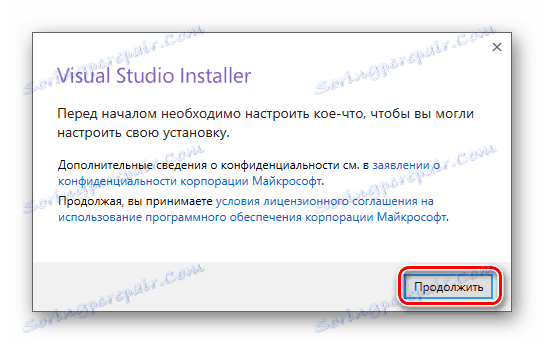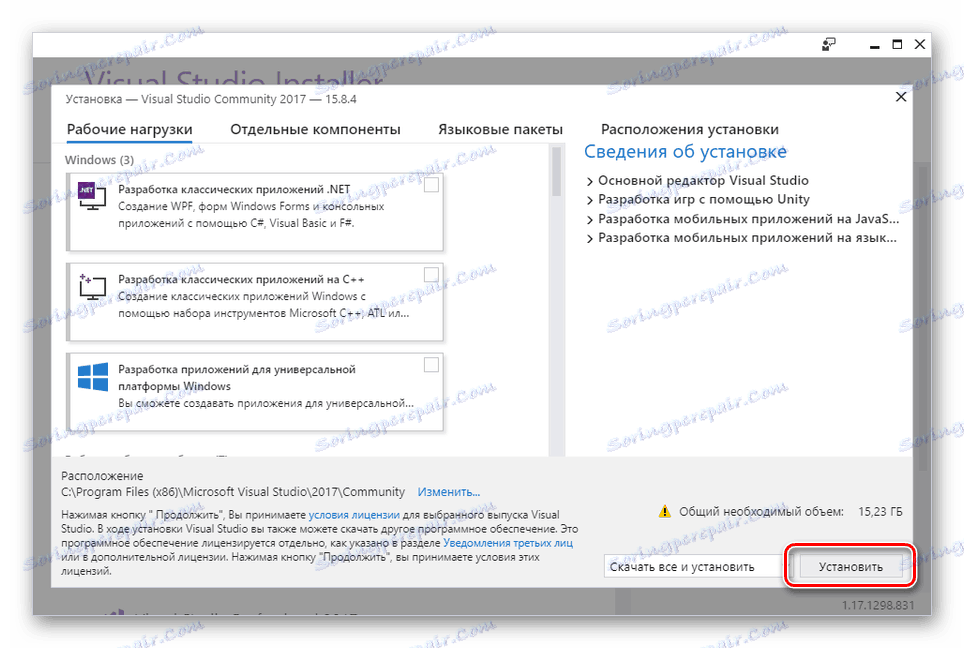Правилно инсталиране на Visual Studio на компютър
В процеса на разработване на програми и приложения, софтуерът, който осигурява допълнителна функционалност, е от голямо значение. Едно от най-популярните приложения на този клас е Visual Studio. След това подробно описваме процеса на инсталиране на този софтуер на компютъра ви.
съдържание
Инсталиране на Visual Studio на компютър
За да инсталирате въпросния софтуер на компютър за бъдеща употреба, ще трябва да го купите. Въпреки това, дори и с това, можете да изберете пробен период или да изтеглите безплатна версия с ограничени функции.
Стъпка 1: Изтеглете
Първо, трябва да осигурите стабилна и бърза интернет връзка, колкото е възможно, за да избегнете проблеми с изтеглянето на компоненти. След като се справихте с това, можете да започнете да изтегляте основните компоненти от официалния сайт.
Отидете на официалния сайт на Visual Studio
- Отворете страницата на предоставената връзка и намерете блока "Visual Studio за интегрирано развитие на околната среда" .
- Задръжте курсора на мишката върху бутона "Изтегляне на версия за Windows" и изберете подходящата версия на програмата.
- Можете също така да кликнете върху връзката "Детайли" и да разгледате подробната информация за софтуера на страницата, която се отваря. Освен това, версия за macOS може да бъде изтеглена от тук.
- След това ще бъдете пренасочени към страницата за изтегляне. От отворения прозорец изберете място, където да запазите инсталационния файл.
- Пуснете изтегления файл и изчакайте, докато разкомплектоването приключи.
- В прозореца, който се отваря, кликнете върху бутона "Напред ", като по избор изведете предоставената информация.
![Отворете прозореца за инсталиране на Visual Studio]()
Сега ще започне изтеглянето на основните файлове, необходими за по-нататъшната инсталация на програмата.
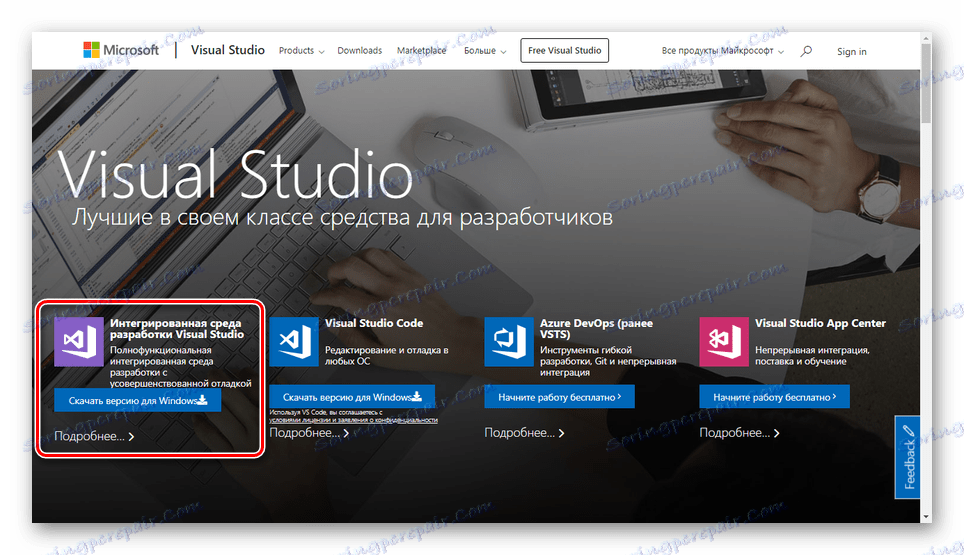
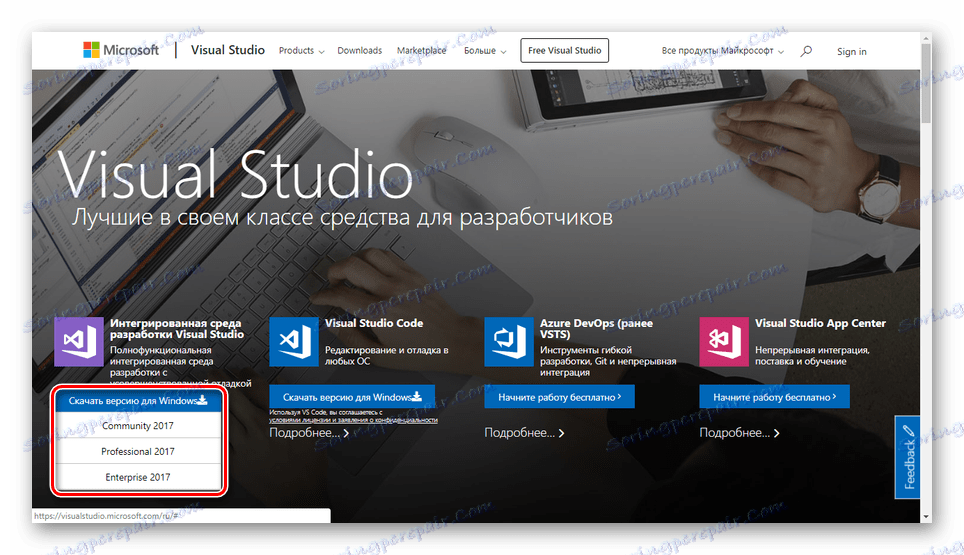
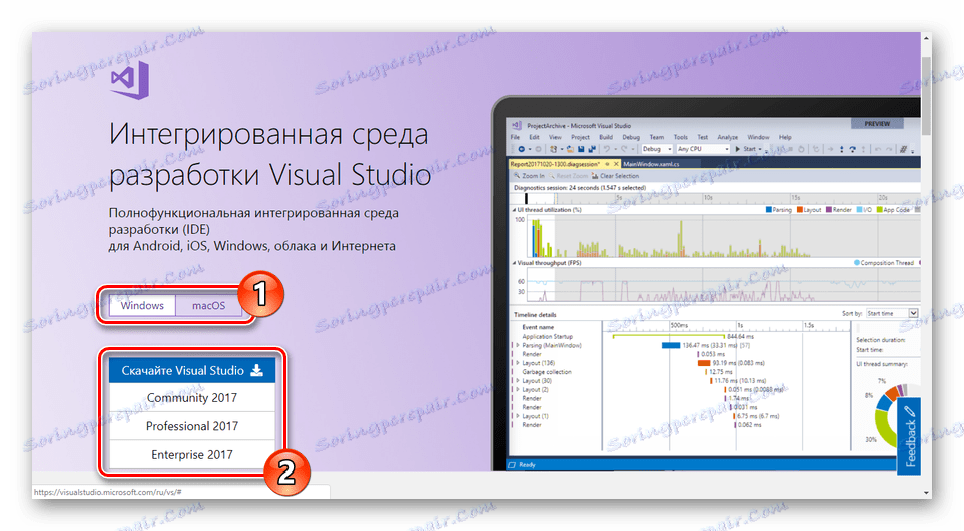
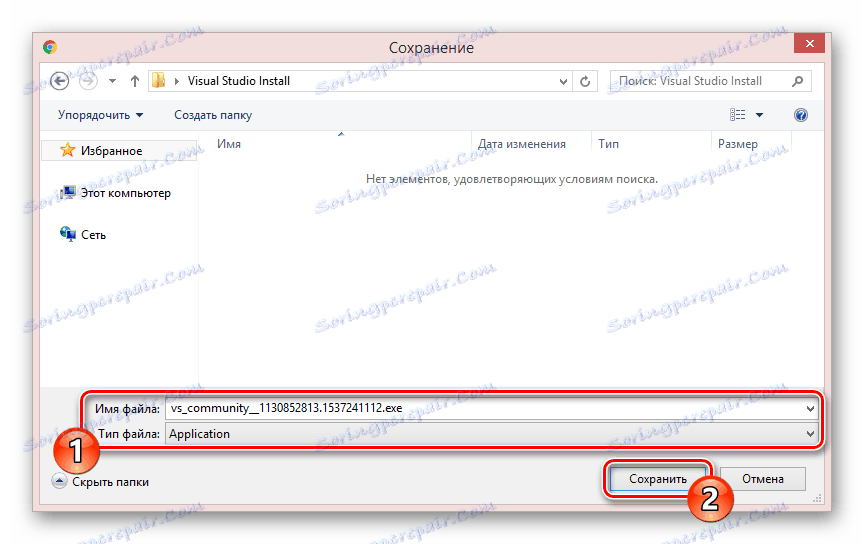
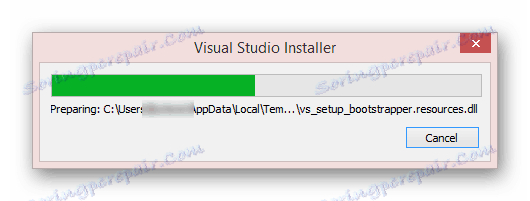
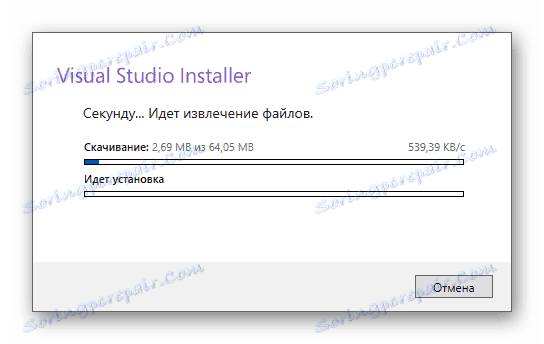
В края на процеса на зареждане ще трябва да изберете компоненти.
Стъпка 2: Изберете Компоненти
Този етап от инсталирането на Visual Studio на компютър е най-важният, тъй като по-нататъшната работа на програмата директно зависи от зададените от Вас стойности. Освен това, всеки отделен модул може да бъде премахнат или добавен след инсталирането.
- В раздела Работни натоварвания поставете отметка в квадратчето до необходимите компоненти. Можете да изберете всички представени инструменти за разработка или да инсталирате основната версия на програмата.
Забележка: Едновременната инсталация на всички представени компоненти може значително да повлияе на изпълнението на програмата.
- Почти всеки компонент има редица възможности по избор. Можете да ги активирате или деактивирате чрез менюто в дясната част на инсталационния прозорец.
- В раздела "Индивидуални компоненти" можете да добавите допълнителни пакети по Ваша преценка.
- Ако е необходимо, езиковите пакети могат да бъдат добавени на съответната страница. Най-важното е "английски" .
- Разделът Местоположение на инсталацията ви позволява да редактирате местоположението на всички компоненти на Visual Studio. Промяната на стойностите по подразбиране не се препоръчва.
- В долната част на прозореца, разгънете списъка и изберете типа инсталация:
- "Инсталиране при изтегляне" - инсталирането и изтеглянето ще се извършват едновременно;
- "Изтегляне на всички и инсталиране" - инсталирането ще започне след изтегляне на всички компоненти.
- След като се занимавате с подготовката на компонентите, кликнете върху "Инсталиране" .
![Преминете към инсталирането на Visual Studio на компютър]()
В случай на неуспех на натоварване, ще се изисква допълнително потвърждение.
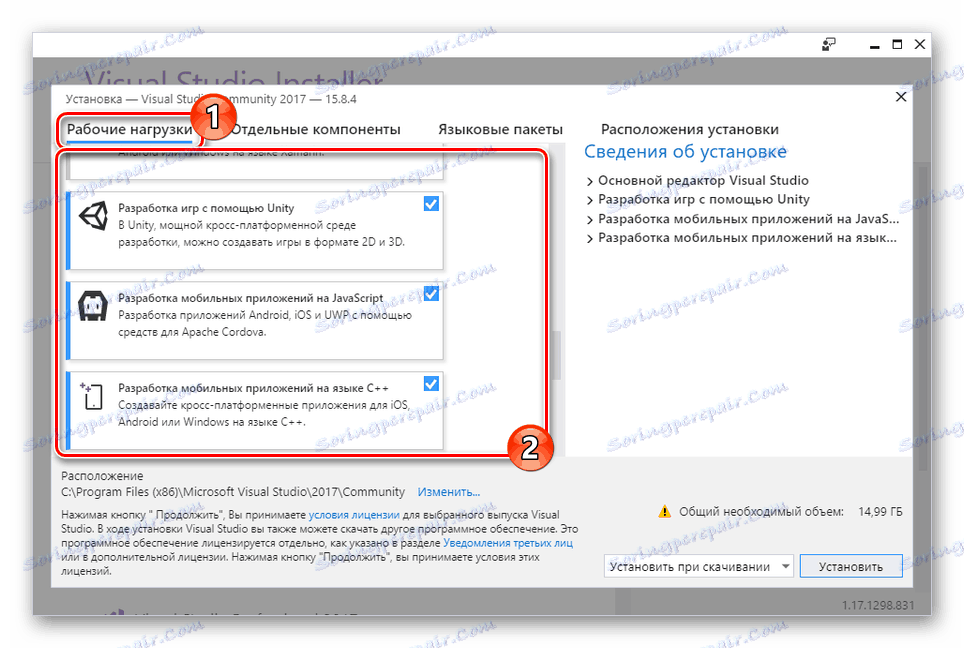
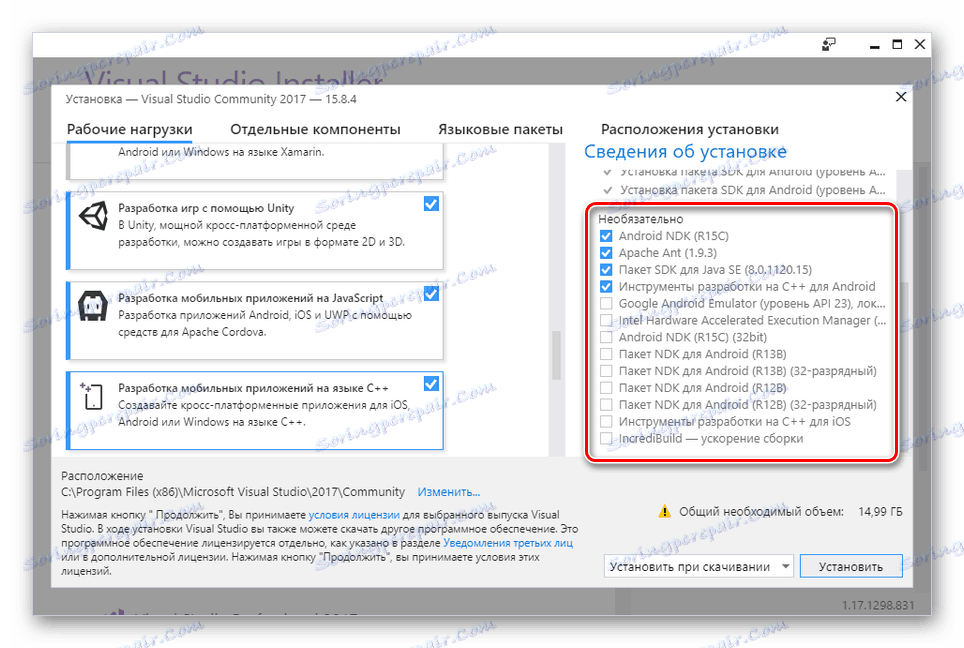
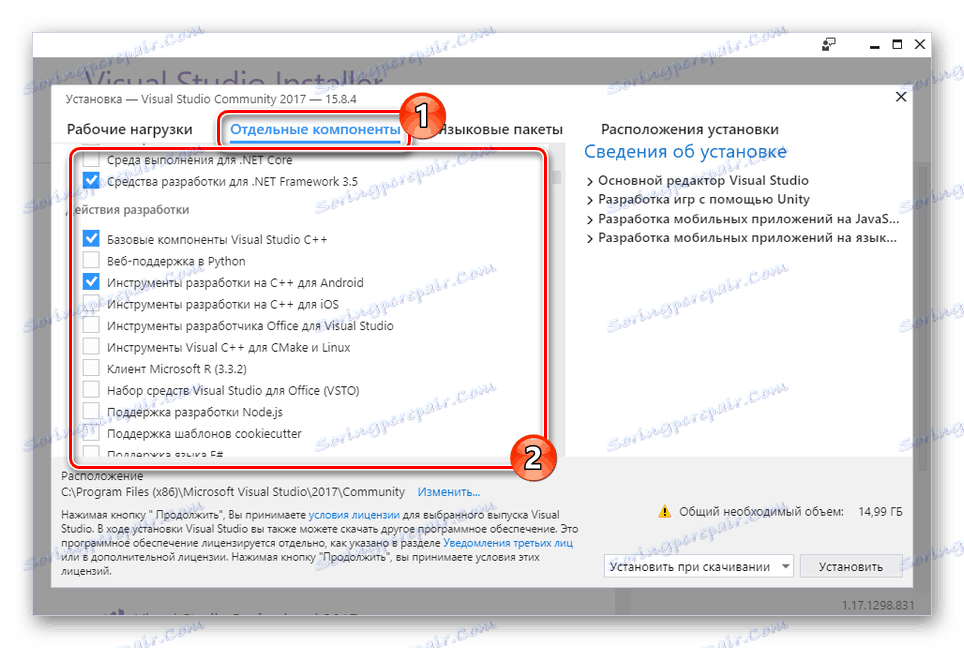
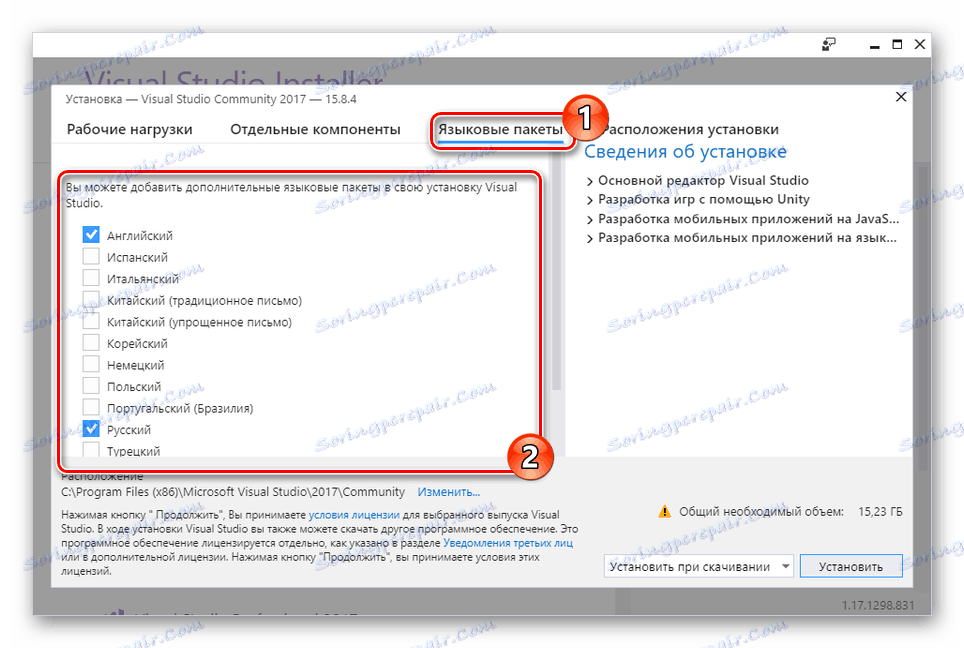
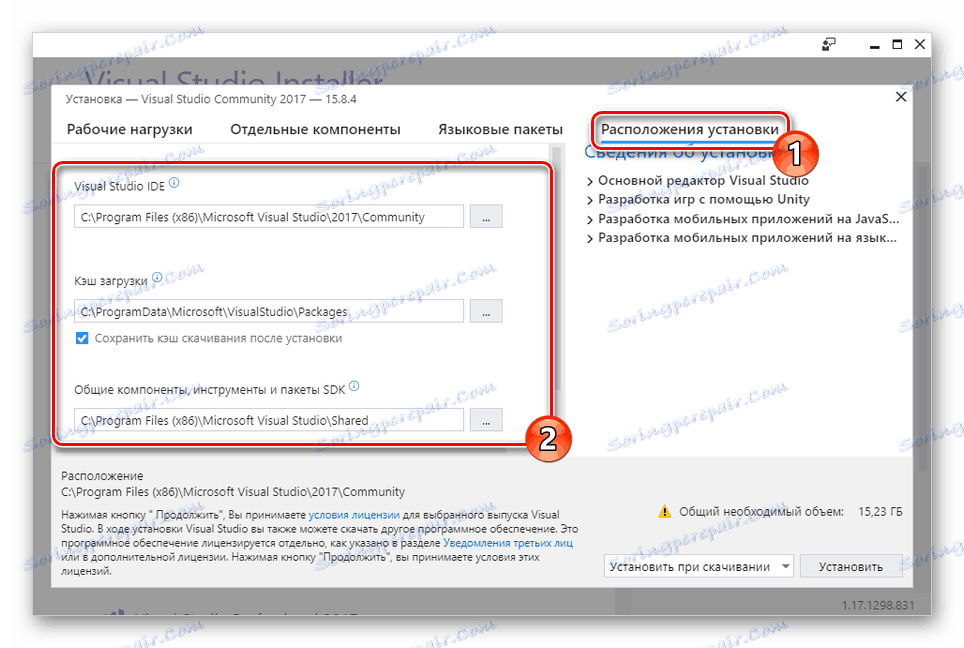
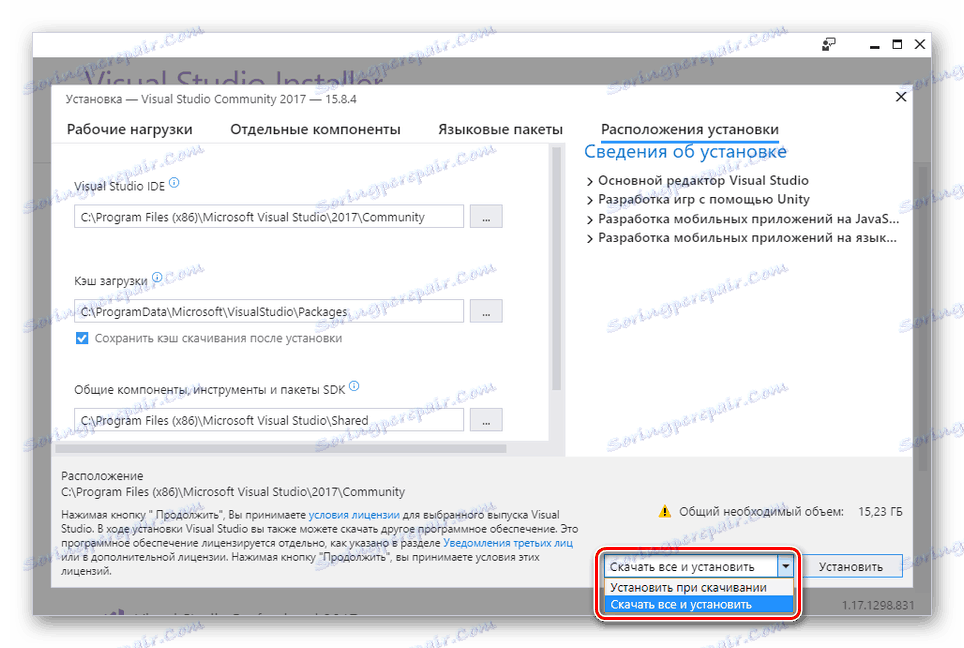
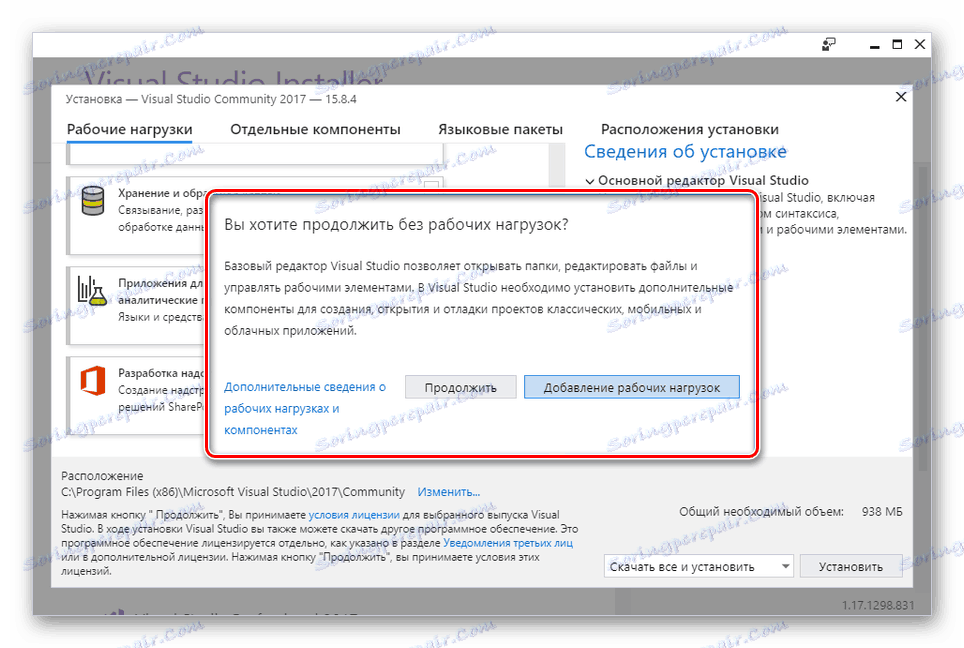
При този основен процес на инсталиране може да се счита за завършен.
Стъпка 3: Инсталиране
Като част от тази стъпка ще направим няколко коментара относно процеса на инсталиране и възможностите, с които разполагате. Можете да пропуснете тази стъпка, като се уверите, че изтеглянето започва успешно.
- На страницата "Продукти" в блока "Инсталирани" ще се покаже процесът на изтегляне на Visual Studio.
- Можете да го поставите на пауза и да го възобновите по всяко време.
- Инсталацията може да бъде прекратена напълно, като използвате менюто Разширени .
- Инсталираната версия на Visual Studio може да бъде променена чрез избор на подходящо решение от блока "Налични" .
- Когато изтеглянето завърши, прозорецът "Visual Studio Installer" трябва да бъде затворен ръчно. От него в бъдеще можете да редактирате инсталираните компоненти.
- По време на първото стартиране на програмата ще трябва да приложите допълнителни параметри, които пряко засягат оформлението на елементите на интерфейса и цветовия му дизайн.
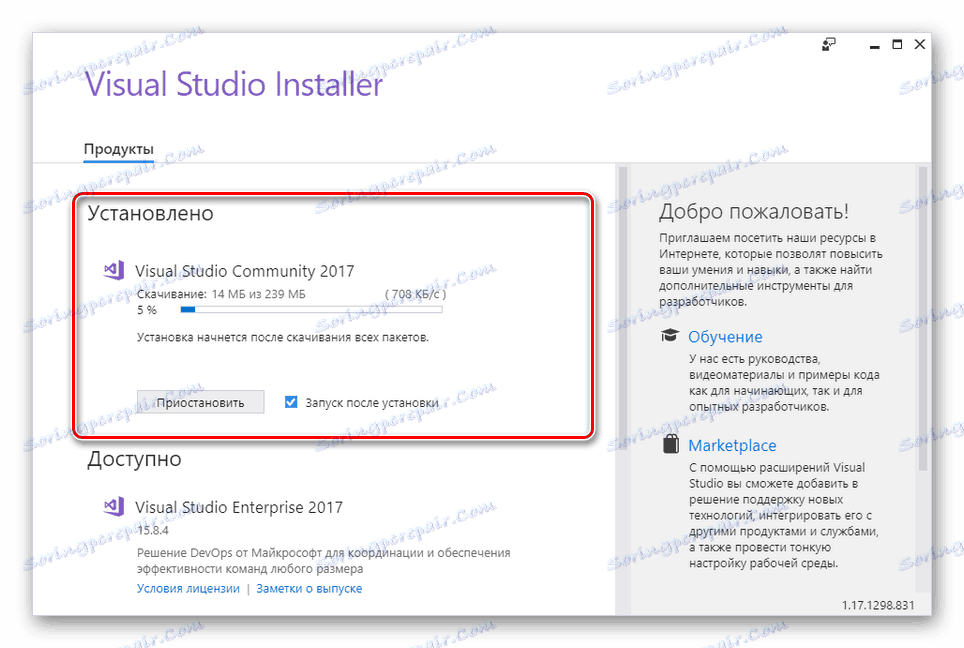
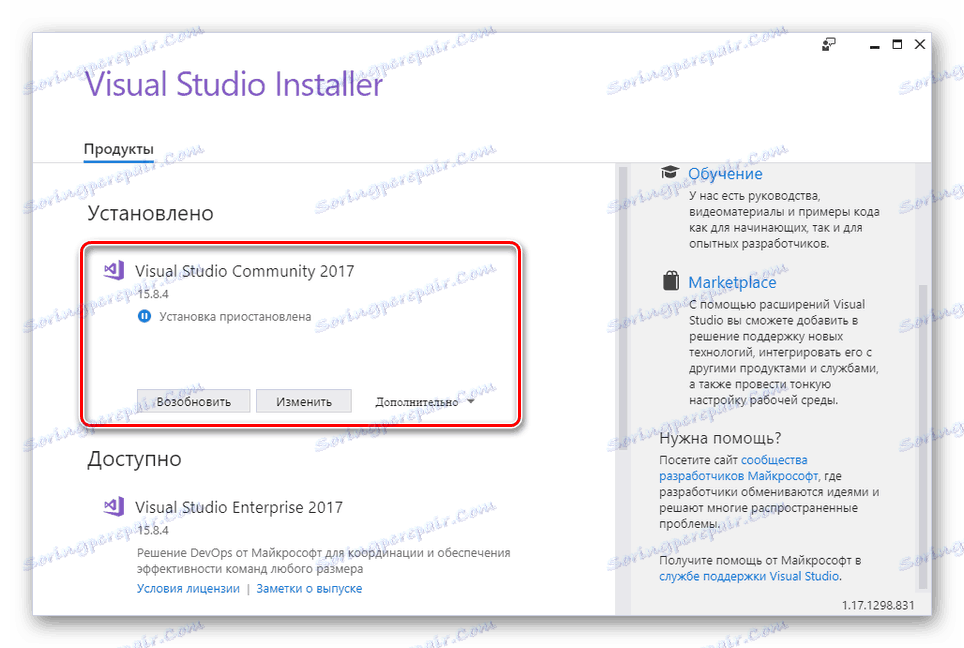
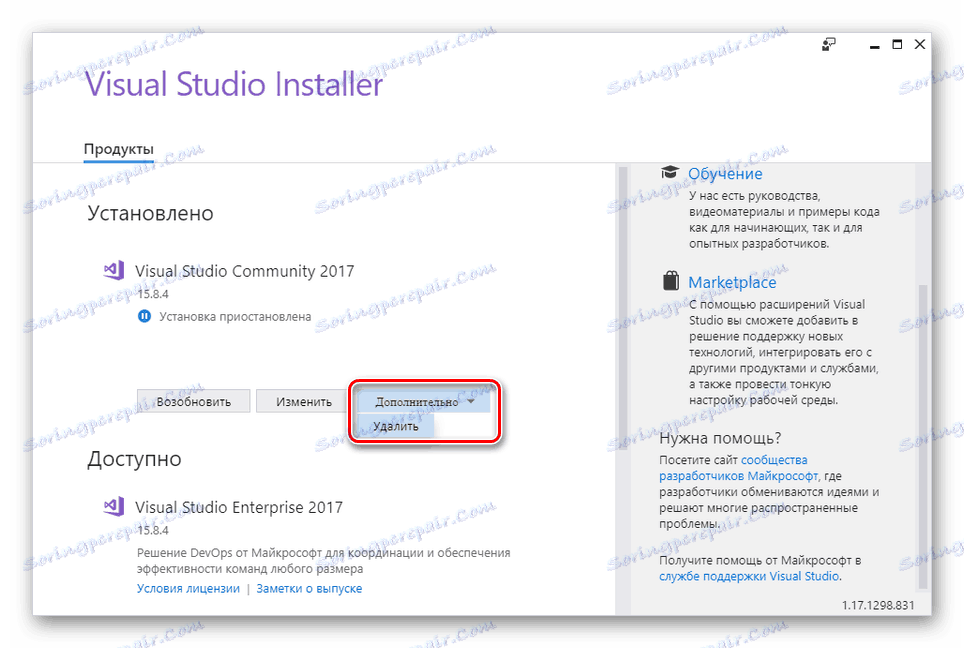
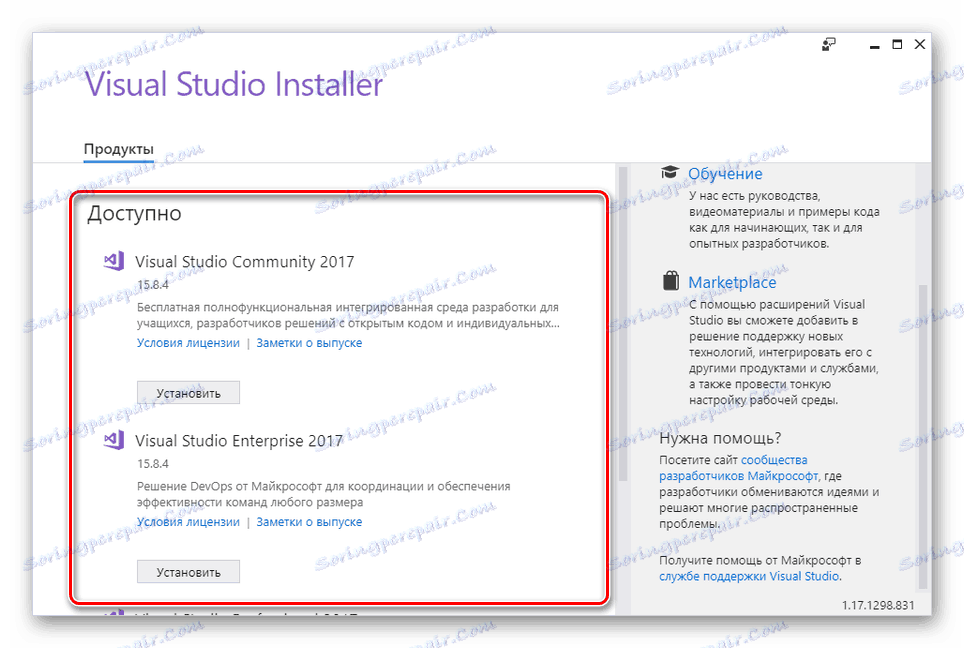
Надяваме се, че сте успели да инсталирате програмата. Ако имате някакви въпроси, попитайте ги в коментарите.
заключение
Благодарение на представените инструкции можете лесно да инсталирате Visual Studio на вашия компютър, независимо от вида на избраното решение. Освен това, като се запознаете с разглеждания процес, пълното премахване на програмата също няма да бъде проблем.